Localizzare la descrizione delle estensioni
Lo scopo di questa breve guida è molto semplice. Talvolta, per non dire spesso, gli sviluppatori creano la struttura di localizzazione dell’estensione ma si dimenticano di rendere localizzabile anche la descrizione, che quindi rimane in inglese.
Per informazioni generali su come eseguire la localizzazione delle estensioni si rimanda alla relativa guida.
Per chi non lo sapesse, la descrizione dell’estensione si visualizza nella finestra Componenti aggiuntivi, raggiungibile dal menu Strumenti di Firefox o di Thunderbird.
Esistono due metodi per effettuare questa operazione.
1. Old school
Questo metodo rappresenta il modo classico per localizzare la descrizione di un’estensione. Ad oggi è anche l’unico disponibile per localizzare la descrizione delle estensioni per Thunderbird.
Controllare la struttura
Per localizzare la descrizione la struttura all’interno dell’archivio XPI dell’estensione deve essere il seguente. Creare i file o le cartelle segnate in rosso che dovessero mancare.
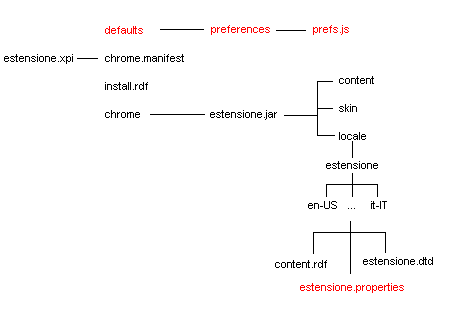
Naturalmente laddove è scritto “estensione” ci sarà in realtà il nome dell’estensione in questione.
Il file prefs.js
La seconda operazione da effettuare è aprire il file pref.js con un editor di testo e aggiungere una riga del tipo
dove
- ID è l’identificativo dell’estensione. Questo valore si trova nel file install.rdf, contenuto all’interno dell’archivo xpi dell’estensione, tra i tag <em:id> e <em:id>. Potrebbe essere una sequenza di caratteri alfanumerici (esempio {04514a2c-a3ab-4f47-8688-55f911b0fe75}) nel qual caso devono essere inserite anche le parentesi graffe. Oppure uno pseudo-indirizzo e-mail (esempio extension@extenzilla.com).
- estensione è il nome dell’archivio .jar (o della cartella) che si trova all’interno della cartella chrome nell’archivio xpi
- estensione.properties è il nome del file nel quale si andrà ad aggiungere la localizzazione della descrizione, come precisato di seguito
Il file estensione.properties
Per terminare l’operazione è sufficiente aprire il file estensione.properties e aggiungere al suo interno la seguente stringa
Per ID vale il discorso fatto sopra.
Non resta che rimpacchettare l’estensione e testarla.
2. New school
Firefox 3 supporta un nuovo metodo, molto più semplice, che consiste nell’aggiunta di una stringa all’interno del file install.rdf che si trova nell’archivio XPI dell’estensione.
Sarà sufficiente aggiungere in questo file la localizzazione italiana (nell’esempio “Questa è la descrizione dell’estensione”) avendo cura di inserirla nel punto e con la struttura indicati:
extension@firefoz.us
it-IT
Extension
Questa è la descrizione dell'estensione
Extension
Displays previews of your tabs in your sidebar.
N.B. in questo modo sarebbe localizzabile anche il nome dell’estensione. Tuttavia nella localizzazione in italiano non è uso tradurre il nome dell’estensione, quindi tale campo va lasciato non tradotto.
Se nel file install.rdf non vi è traccia della struttura sopra indicata o se l’estensione funziona su più programmi (Firefox, Thunderbird, Sunbird) non resta che utilizzare il metodo classico indicato al punto numero 1.
Credits
La presente guida prende spunto da questa di Goofy su babelzilla.org e da questo articolo del Mozilla Developer Center.
